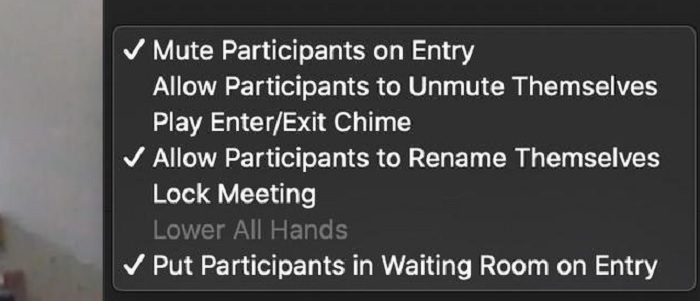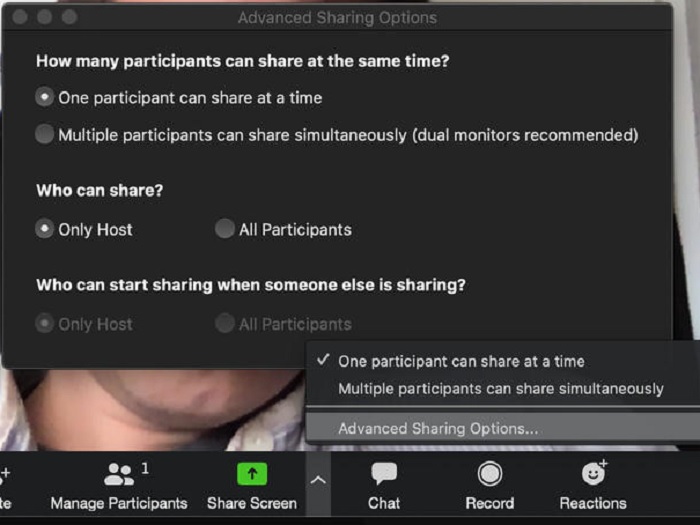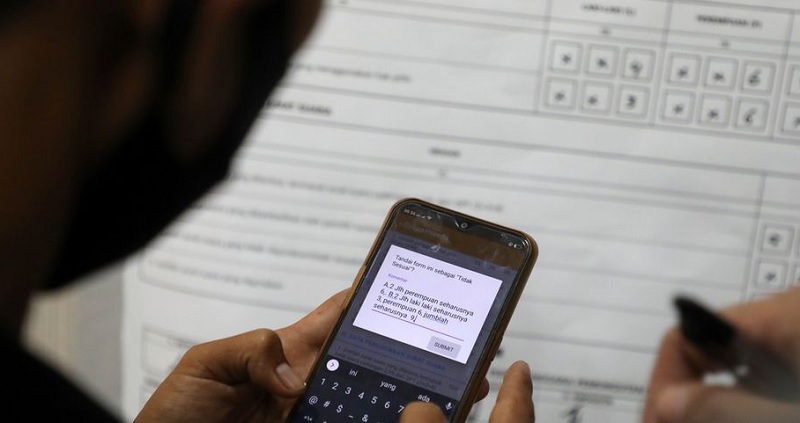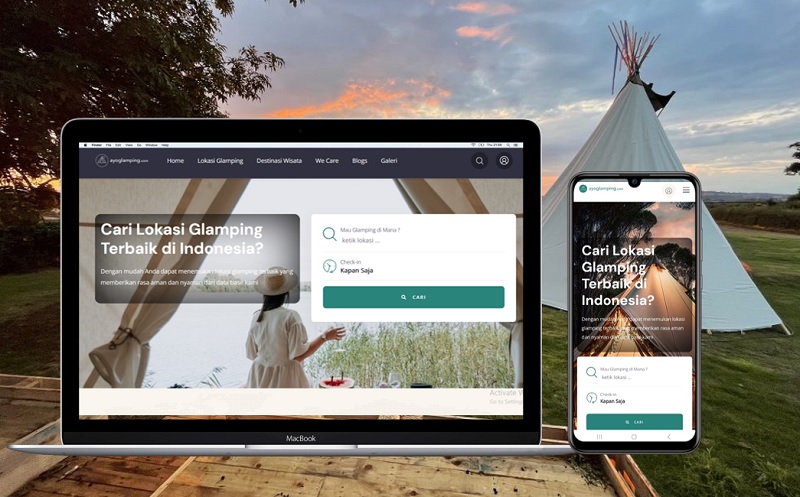WWW.SINYALMAGZ.COM – Mengahalau zoombombing alias serbuan peserta rapat tak dikenal dapat dilakukan dengan melakukan penentuan pilihan pada menu pengaturan. Tugas ini dilakukan oleh host.
Berikut ini lima langkah yang dapat Anda coba untuk melakukan penyetingan agar terhindar dari zoombomber.
- Jangan pernah menggunakan ID personal meeting Anda
Setiap pengguna Zoom memiliki ID personal meeting (anggaplah sebagai nomor telepon Zoom Anda). Saat membuat rapat, Anda dapat menggunakan ID pribadi Anda atau membuat yang random. Tampilan ini akan muncul setiap kali Anda menjadwalkan rapat baru di Zoom. Jika ID rapat pribadi Anda bocor ke web, Zoom bomber bebas meng-hack Anda dengan panggilan kapan pun mereka mau. - Selalu gunakan kata sandi rapat
Ini tidak selalu berlaku untuk pertemuan skala besar di mana peserta publik diundang. Tetapi untuk apa pun selain ruang kelas, rapat, atau pertemuan kuliah, kata sandi harus digunakan.

Pastikan kata sandi disimpan dengan aman juga. Zoom mengirimkan kata sandi rapat ke semua undangan saat undangan dikirim. Jika Anda khawatir seseorang yang tidak diinginkan dapat memperoleh kata sandi, buat rapat tanpa setelan, kemudian perbarui rapat untuk menambahkan kata sandi. Kirimkan ke undangan di email terpisah atau melalui bentuk komunikasi lain.
- Gunakan fitur ruang tunggu Zoom
Saat Anda mengaktifkan ruang tunggu untuk rapat Zoom, setiap pengguna yang terhubung dimasukkan dalam antrean yang harus disetujui oleh host rapat. Jika Anda tidak mengenali seseorang di ruang tunggu, jangan biarkan mereka masuk.
- Mute audio dan nonaktifkan video untuk peserta rapat
Menonaktifkan video untuk semua orang kecuali tuan rumah akan mencegah konten yang tidak senonoh ditampilkan di kamera oleh peserta.Ini dapat dimatikan saat persiapan rapat. Mematikan audio untuk semua peserta harus dilakukan oleh tuan rumah setelah rapat dimulai.
Untuk melakukannya, klik Manage Participants di bilah bawah layar rapat Zoom. Di menu yang terbuka di sebelah kanan tampilan video Anda, cari tombol More. Klik itu, dan Anda akan melihat menu lainnya. Pastikan opsi Mute Participants On Entry dicentang, dan Allow Participants To Unmute Themselves tidak dicentang.
Jika ada orang selain host ingin berbicara, mintalah peserta menggunakan fitur chat untuk meminta waktu bicara, dan opsi mute orang tersebut setelah selesai.
- Matikan berbagi layar untuk semua orang kecuali host rapat atau host bersama
Host harus dapat menghentikan zoom bomber mengambil alih rapat secara visual agar efektif dan mencegah siapa pun yang bisa berbagi layar selain host rapat.
Ini adalah opsi lain yang harus diaktifkan setelah rapat dimulai. Saat mengadakan rapat, cari tombol Share Screen (tombol hijau di bilah menu bawah).
Klik panah di sebelahnya untuk membuka opsi video, dan kemudian klik Advanced Sharing Options. Lalu, pastikan opsi Who Can Share diatur ke Host saja.(*)